修復win10“你的設備已過期 并缺少重要的安全和質量更新”的方法
由于windows系統經常會出現很多的更新補丁,但是部分補丁地沒有必要更新的,因此我們的用戶為了減少后臺占用網速和運存,一般都會將更新設置為手動更新的模式。近日有部分用戶在更新win10的時候遇到了無法更新的情況,并彈出“你的設備已過期 并缺少重要的安全和質量更新”等信息,為了處理這個故障大家也是想盡辦法,其實處理這個故障是有訣竅的,小編已經分享在下方的教程中了,一起來看看吧!
 方法步驟:
方法步驟:1、打開win10之后,使用鼠標右鍵單擊左下角的開始圖標,隨后在超級菜單界面中單擊打開 設置 界面!
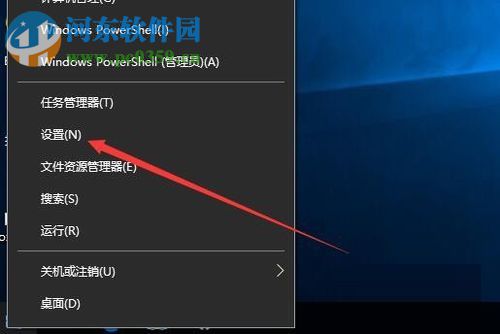
2、打開設置之后使用鼠標單擊其中的“更新和安全”區域!
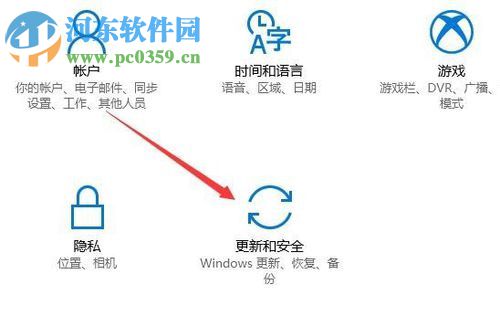
3、此時我們就可以在更新中看見出現的錯誤提示了!無論是關機重啟還是重試都無法進行更新!
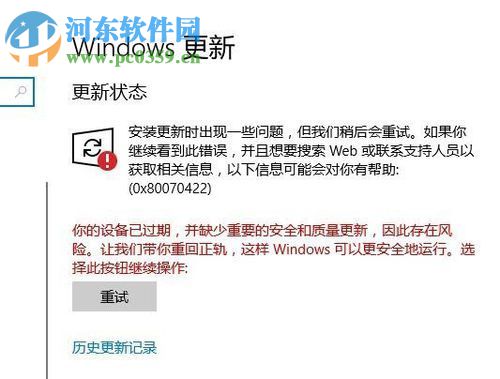
4、接著再次使用第一步中的方法打開超級菜單,在菜單中單擊打開“運行”窗口!

5、進入運行界面之后,在輸入框中輸入命令:services.msc,輸入正確之后使用回車鍵進入系統的服務界面!
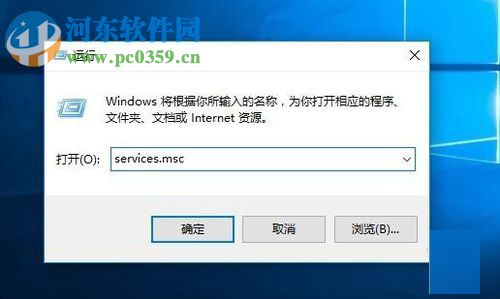
6、打開服務設置界面之后在右窗格中找到叫做:Windows Update的服務,使用鼠標雙擊它打開設置界面!
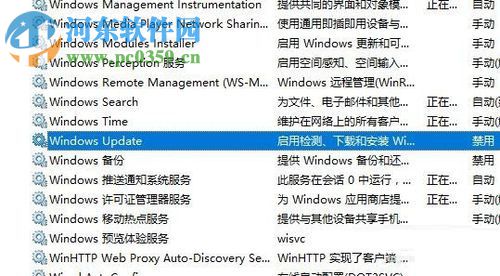
7、打開該服務的設置界面之后,將下圖所示的啟動類型設置為:自動模式并按下應用按鈕進行保存即可!
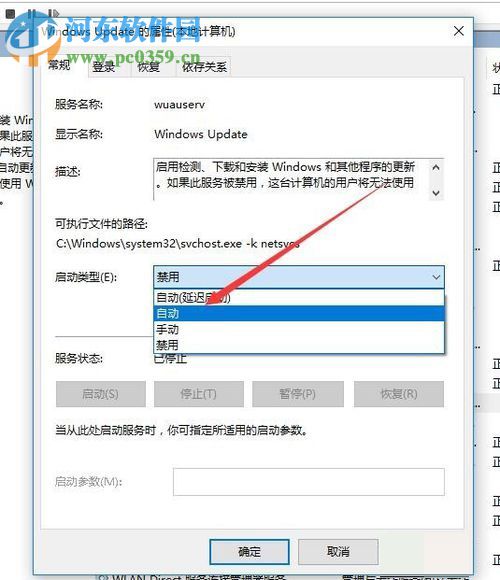
8、接著再次點擊左下角的“啟動”按鈕將這個服務啟動即可!
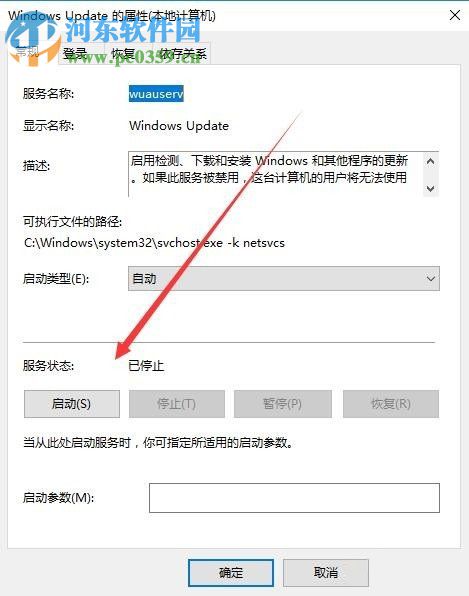
9、完成以上的操作之后再次調回更新界面,在這個窗口中就可以開始對win10進行更新了!
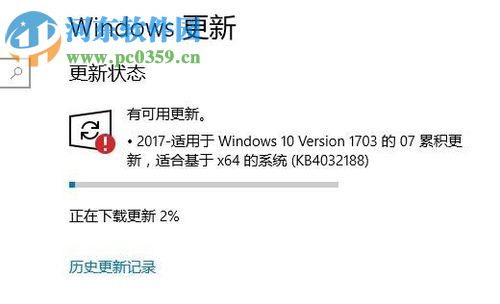
通過上述步驟就可以解決在win10系統中無法進行手動更新的問題了,在服務中對Windows Update進行設置即可解決,有需要的朋友趕緊來試試小編的這個方法吧!
相關文章:
1. Win10輸入msconfig如何恢復設置?2. WinXP iis出現server application error怎么解決3. Win10運行命令行窗口提示“請求的操作需要提升”怎么解決4. Win 2000中也用Msconfig5. Windows10 defender提示“病毒和間諜軟件定義更新失敗”解決方法6. Win10不顯示桌面背景的解決方法7. 聯想ThinkPad X270筆記本如何使用硬盤安裝Win10系統?8. Win7旗艦版如何禁用網絡搜索驅動?Win7旗艦版禁用網絡搜索驅動的操作方法9. Win10電腦裝機后只有回收站怎么辦?10. Win10安裝VC++2015失敗報錯“0x80070666”怎么辦?

 網公網安備
網公網安備